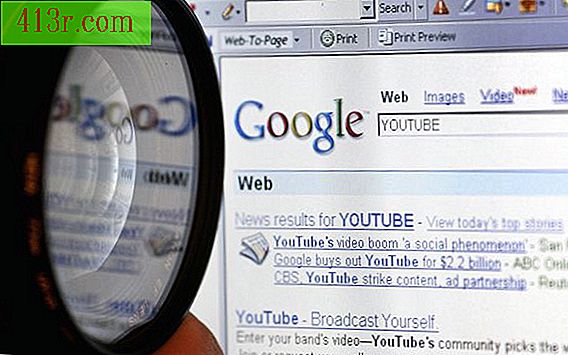Nintendo DSi XL konsolunu kesmek nasıl

Nintendo DSi XL taşınabilir konsol, resim çekme, ses kaydetme, Pictochat uygulaması aracılığıyla diğer oyuncularla bağlantı kurabilme ve elbette video oyunları oynayabilen bir cihazdır. Konsolun işletim sistemini keserek, bu gelişmiş cihazı tamamen talep edebilir ve üretici tarafından belirlenen sınırları kaldırabilirsiniz. Kesmekle konsolu, orijinal olarak üreticinin amaçladığı özelliklerin ötesine taşıyabilir, bu da ek programların yüklenmesiyle elde edilir. Bu programlar, video oynatmaktan, müzikten ve hatta oyunlar için hileler gibi her türlü eylemi kapsayabilir.
Konsolun işletim sistemine yüklediğiniz dijital imzanın sürümünü kontrol edin. Bu, "Sistem Ayarları" menüsünden sağlanabilir. Üst ekranın sağ alt köşesinde görünen numarayı bulun. Bu sayı 1, 4 veya daha yüksekse, flash bellek kartınıza ek bir güncelleme yapma şansınız olacak.
Flash bellek kartınız için üreticinin web sitesine gidin. NDSi'nizin dijital imzası 1.4 veya üstü sürüm ise, güncellemeniz gerekecektir. Flash kartlar, aygıta takılı imzayı iptal edebilmek için yüklediğiniz dijital imzayı kullanır ve NDSi'nizin microSD kartta saklanan verileri okumasına izin verir. Flash bellek kartının dijital imzasını, NDSi konsolunuza zaten yüklemiş olduğunuz sürümle eşleştirmeli, böylece iptal işlemi sorunsuz yapılabilir. Flash bellek kartının üreticisinin web sitesinde gerekli güncellemeyi, bu karta nasıl yükleyeceğinize ilişkin talimatlarla birlikte bulabilirsiniz.
Amacınıza en uygun NDSi flash bellek kartını seçin. Bazı kartlar sınırlıdır ve sadece hileler yerleştirmeye ve multimedya erişimine sahipken, kullanıcıların oyunların yedek kopyalarını oynatmalarına izin veren başka siteler vardır. Amaçlarınıza ve bütçenize en uygun kartı seçin. Bellek kartının NDSi konsolunuzla özellikle uyumlu olduğundan emin olun. Bu kartlar genellikle "i" kartları olarak etiketlenir. Ardından, doğrudan cihazınızla doğrudan çalışmayan hafıza kartları vardır.
Amacınızı yerine getirmek için yeterli alana sahip bir microSD hafıza kartı edinin. Daha yüksek kapasiteli kartlar oldukça pahalı olsa da MicroSD hafıza kartları 1 veya 2 MB'tan 64 GB'a kadar farklı depolama kapasitesiyle elde edilebilir.
MicroSD kartı bellek kartı adaptörüne yerleştirin. Çoğu bilgisayarda microSD yuvaları yoktur, ancak normal bir SD kart olarak bilgisayarın microSD kartını okumasına izin veren bir bağdaştırıcının yanında microSD kart takıldığında kullanılabilecek normal SD yuvaları bulunur. Kilitleme anahtarının hem bellek kartındaki hem de bağdaştırıcıdaki kapalı / açık konuma getirildiğinden emin olun ve daha sonra bilgisayarınızdaki SD kart yuvasına takabilirsiniz.
Tarayıcınızı açın ve DSi flash kartınızın üreticisinin web sayfasına erişin. Bilgisayarınıza indirmek için bu hafıza kartının dijital imzasının en son sürümünü bulun. Dosya, .RAR veya .ZIP biçiminde sıkıştırılmış olabilir. İndirme işlemini bitirdikten sonra dosyanın içeriğini açmak için WinZip veya WinRAR gibi bir program kullanın.
".Txt" uzantısıyla bitenler hariç, sıkıştırılmamış klasördeki tüm dosyaları seçin. Bunu yapmak için klavyenizdeki "Ctrl" tuşunu basılı tutup seçmek istediğiniz dosyalara tıklamalısınız. Seçilen dosyalarda farenin sağ tuşuna basın ve menüdeki "Kopyala" düğmesine basın. MicroSD hafıza kartındaki kök klasörünü açın ve kopyalanan dosyaları yapıştırın (sağ fare düğmesine basarak ve "Yapıştır" ı seçerek veya "Ctrl" artı "V" den Windows klavyesindeki kısayolu kullanarak ). Aktarımın tamamlanması birkaç dakika sürebilir.
Tüm müzik, oyun ve filmlerinizi microSD kartın içine aktarın. Filmleri bir video dönüştürücü ile ".DPG" formatına dönüştürdüğünüzden emin olun, aksi halde konsolda çalamazsınız. Flash bellek kartınızın yuvalanmış klasörlerle uyumlu olduğundan emin olun. Bu tür klasörler, genellikle müzik veya oyun düzenlemek için oluşturulan diğer klasörler içinde bulunmalıdır. Flash bellek kartı yuvalanmış klasörleri desteklemiyorsa, bu seçeneği kullanmaktan kaçınmalısınız, aksi takdirde NDSi eklediğiniz verileri okuyamayacaktır.